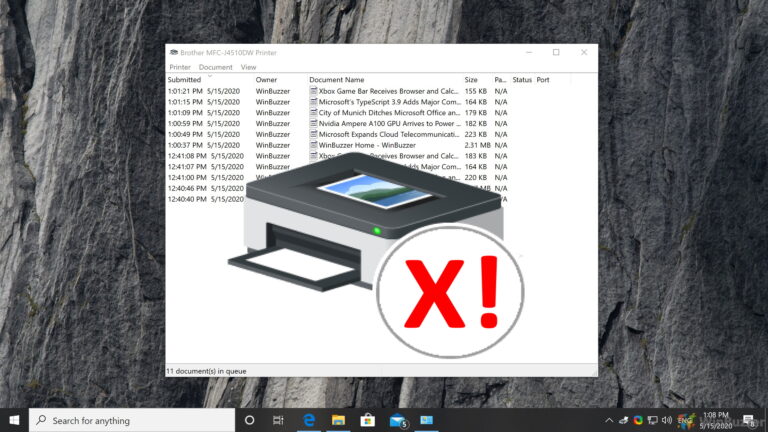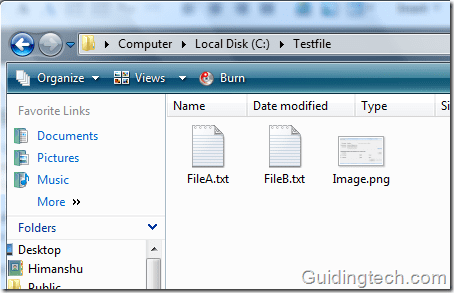Как исправить проблему, из-за которой драйвер приложения iTunes для Windows Store не установлен
Выпуск iTunes в качестве приложения для Магазина Windows был во многом долгожданным шагом со стороны Apple. Несмотря на то, что не было никаких различий с точки зрения эстетики по сравнению с традиционным приложением iTunes, версия для магазина значительно меньше раздута и чувствует себя немного лучше с точки зрения производительности. Тем не менее, это не полностью лишено проблем.

Программы для Windows, мобильные приложения, игры - ВСЁ БЕСПЛАТНО, в нашем закрытом телеграмм канале - Подписывайтесь:)
Буквально на днях мне пришлось настроить Windows 10 с нуля. Это означало переустановку iTunes через Магазин Windows. Все было хорошо, кроме части подключения ПК к моему iPad. Ошибка «Драйвер не установлен» продолжала приветствовать меня.
Сталкивались ли вы с подобной ошибкой? Что нужно сделать, чтобы ошибка исчезла? Давай выясним.
Помните:
Проверить наличие новых обновлений Windows
Давайте начнем с установки последних обновлений для Windows 10. Возможно, вы заметили, что на самом деле это курс действий, предлагаемый iTunes, когда он выдает ошибку «Драйвер не установлен». Хотя проверка последних обновлений у меня не сработала (поскольку Windows 10 на моем ПК уже была обновлена), важно, чтобы вы выполнили это в первую очередь.
Примечание:
Шаг 1: В меню «Пуск» введите Центр обновления Windowsа затем нажмите Открыть.

Шаг 2: Нажмите «Проверить наличие обновлений». При обнаружении новых обновлений их установка должна начаться автоматически.
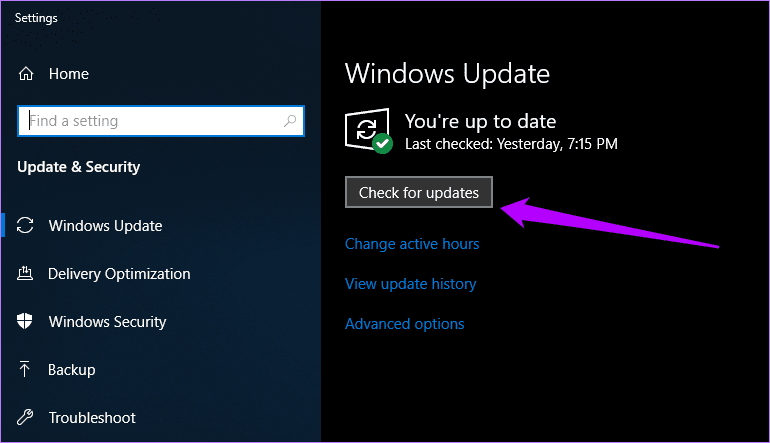 Примечание. Если по какой-либо причине Центр обновления Windows не работает, ознакомьтесь с нашим руководством по устранению неполадок.
Примечание. Если по какой-либо причине Центр обновления Windows не работает, ознакомьтесь с нашим руководством по устранению неполадок.
После обновления Windows проверьте, распознает ли iTunes ваш iPhone или iPad без сообщения об ошибке «Драйвер не установлен». Если это по-прежнему не работает или для вашего ПК нет новых обновлений, давайте посмотрим, что вам нужно делать дальше.
Обновите и переустановите драйверы
Обычно устаревшие USB-драйверы, связанные с вашим iPhone или iPad, вызывают ошибку «Драйвер не установлен». Поскольку обновление Windows не помогло, вам нужно взять дело в свои руки, обновив их самостоятельно. К счастью, это довольно легко сделать и требует лишь краткого посещения диспетчера устройств. Это то, что сработало для меня. Надеюсь, это сработает и для вас.
Шаг 1: Разблокируйте свой iPhone или iPad, перейдите на главный экран и подключите его к компьютеру. Если iTunes запускается автоматически, выйдите из него.
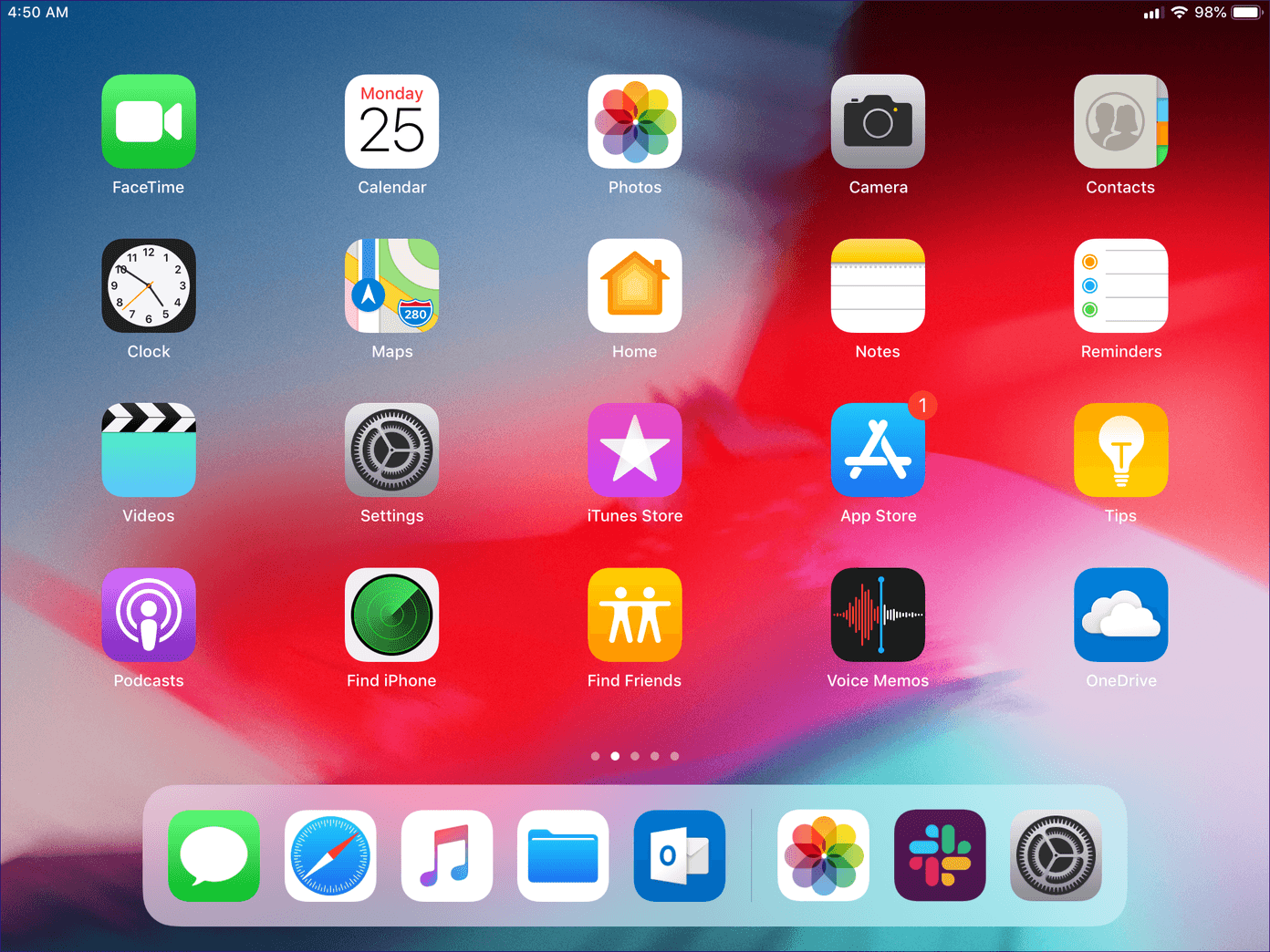
Шаг 2: Щелкните правой кнопкой мыши кнопку «Пуск», а затем выберите «Диспетчер устройств» в появившемся контекстном меню.
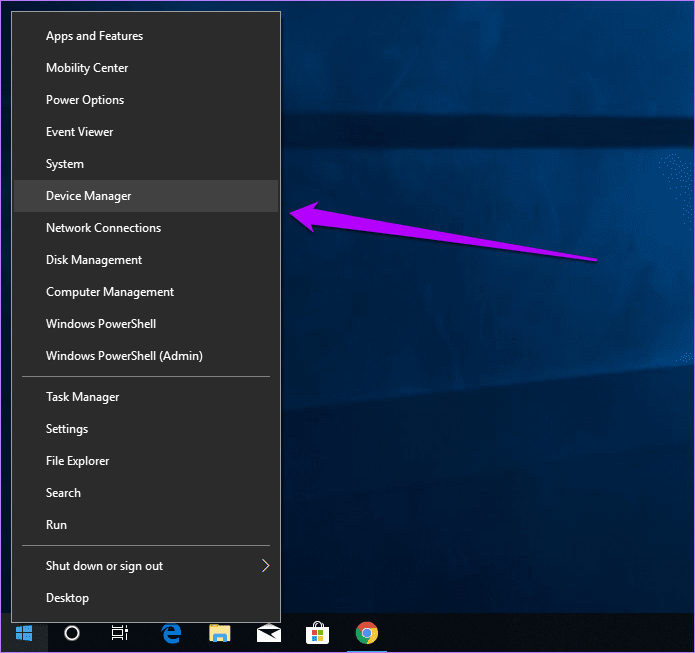
Шаг 3: Разверните раздел «Портативные устройства», и вы должны найти свой iPhone или iPad в списке внизу. Щелкните его правой кнопкой мыши и выберите «Обновить драйвер».
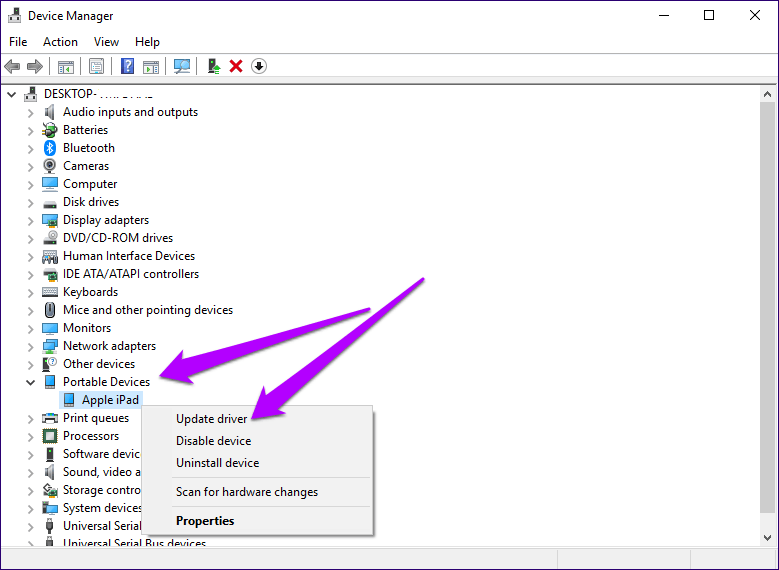
Шаг 4. Выберите параметр «Автоматический поиск обновленного программного обеспечения драйвера». Диспетчер устройств должен загрузить более новую версию драйвера и переустановить его.

Шаг 5. Разверните раздел «Устройства универсальной последовательной шины», щелкните правой кнопкой мыши USB-устройство мобильного устройства Apple и выберите «Обновить драйвер». Еще раз выберите «Автоматический поиск обновленного программного обеспечения драйвера» при появлении запроса.
Примечание: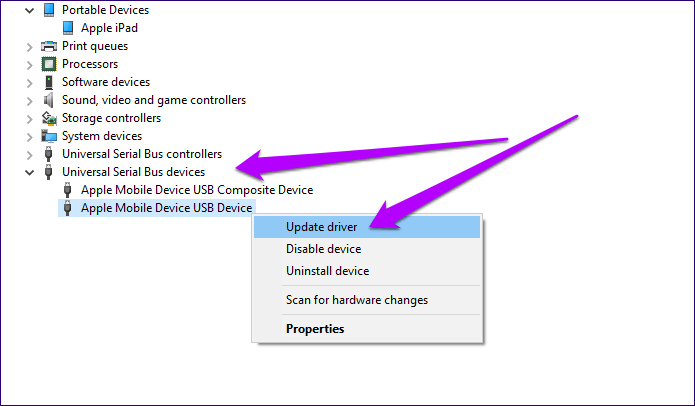
Кроме того, обновите драйвер для составного USB-устройства Apple Mobile Device. На некоторых компьютерах этого может не быть в диспетчере устройств. Если это так, не беспокойтесь об этом.
После этого выйдите из диспетчера устройств и запустите iTunes. И вуаля! Скорее всего, вы обнаружите, что ваш iPhone или iPad подключен и готов к работе.
Если это не помогло, давайте посмотрим, что будет дальше.
Обновите iTunes вручную
Если у вас включены автоматические обновления для приложений Магазина Windows (что является конфигурацией по умолчанию в Windows 10), вы можете перейти к следующему разделу. Но если это не так, вам нужно обновить iTunes вручную. Надеемся, что доступна более новая версия, которая должна навсегда устранить любые ошибки, связанные с проблемным драйвером iTunes.
Шаг 1: Откройте Магазин Windows. Затем щелкните значок с тремя точками в правом верхнем углу окна, а затем нажмите «Загрузки и обновления».
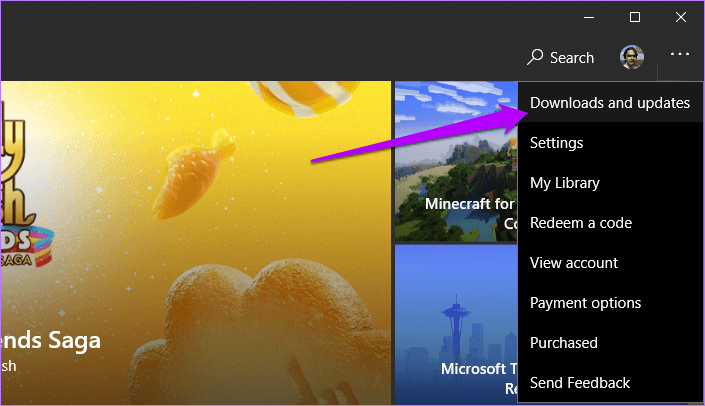
Шаг 2: Нажмите «Получить обновления», чтобы найти новые обновления. Если для iTunes доступны новые обновления, нажмите кнопку «Загрузить» рядом со списком, чтобы применить их.
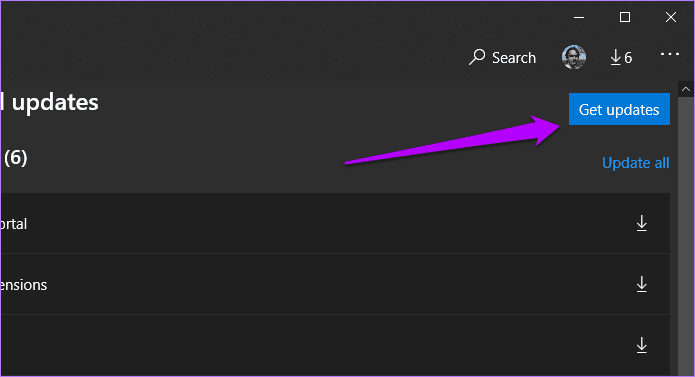 Примечание:
Примечание:
Это сработало? Если нет, продолжим.
Сбросить настройки местоположения и конфиденциальности
Пришло время отойти от ПК и заняться устранением неполадок на iPhone или iPad. Это решение включает сброс доверительных разрешений для iTunes. Если неправильные настройки разрешений вызывают ошибку «Драйвер не установлен», следующие шаги должны помочь решить проблему.
Примечание:
Шаг 1. Откройте приложение «Настройки» на iPhone или iPad, нажмите «Основные», а затем нажмите «Сброс».
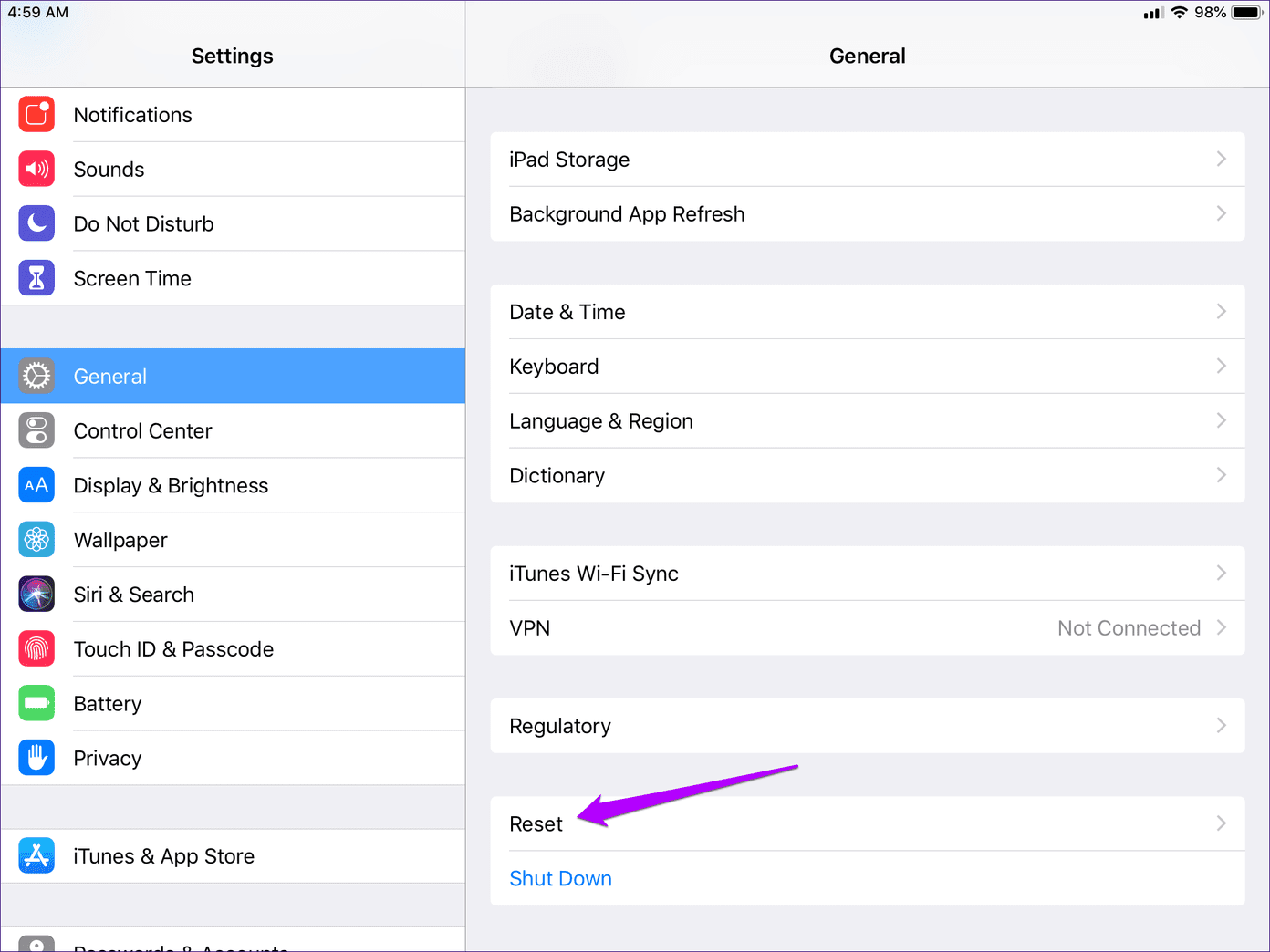
Шаг 2: Нажмите «Сбросить местоположение и конфиденциальность», а затем введите пароль вашего устройства при появлении запроса.
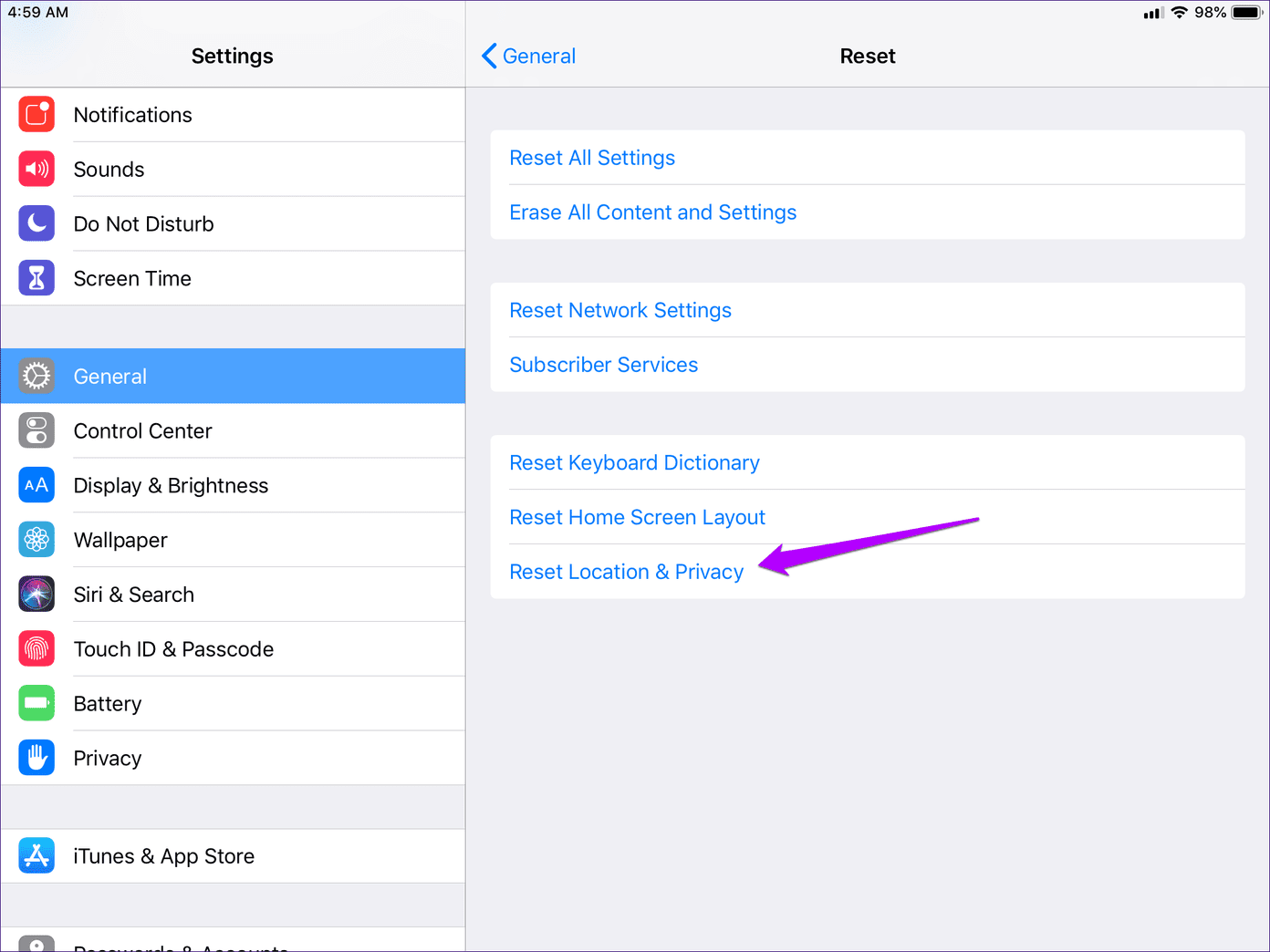
Шаг 3: Нажмите «Сброс» для подтверждения.
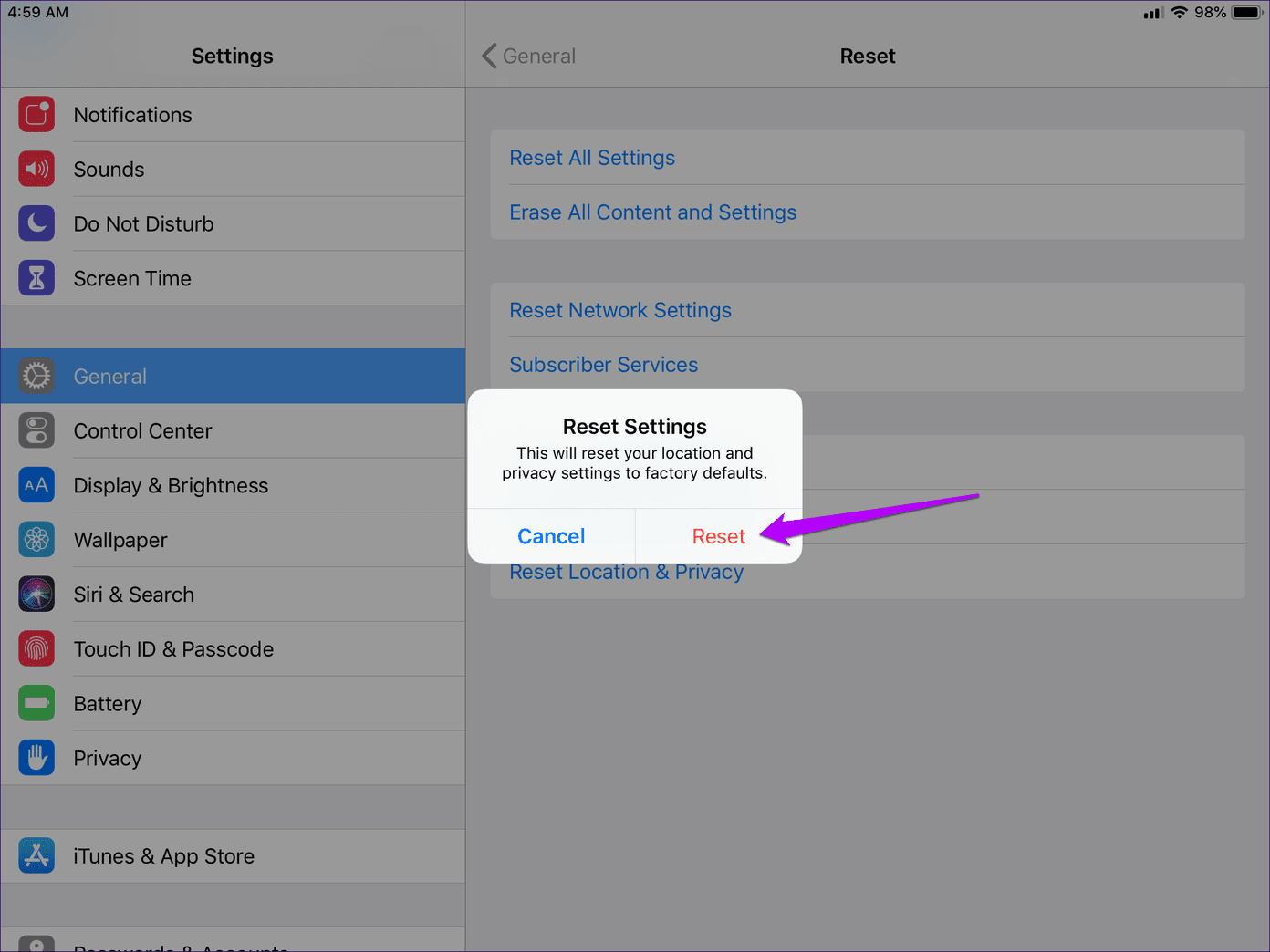
Шаг 4: Подключите свой iPhone или iPad к компьютеру, а затем нажмите «Доверие» во всплывающем уведомлении.

Если проблема возникла из-за проблемных настроек разрешений, ваше устройство iOS теперь должно отображаться в iTunes.
Переустановите iTunes
Лишь изредка до этого доходит, но если ни одно из вышеперечисленных решений не сработало, то пора переустановить iTunes. Поскольку мы уже выполнили несколько шагов, которые должны были решить проблему навсегда, скорее всего, это проблема с поврежденными файлами приложения. К сожалению, переустановка iTunes стала неизбежным фактом.
Примечание:
Шаг 1. Щелкните правой кнопкой мыши меню «Пуск», а затем выберите параметр «Приложения и компоненты» в контекстном меню.

Шаг 2. В списке появившихся приложений нажмите «iTunes», а затем нажмите «Удалить», чтобы удалить его с ПК.

Шаг 3: Перезагрузите компьютер.
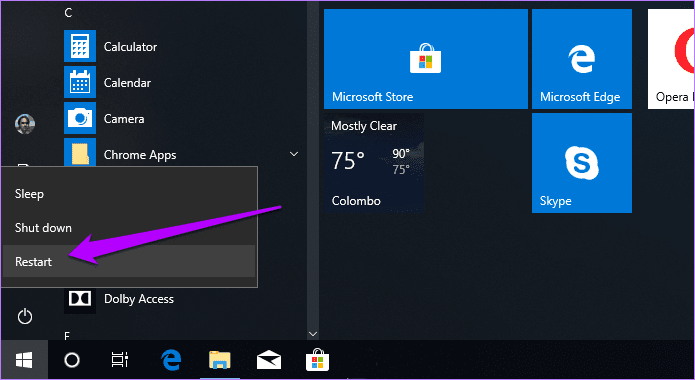
Шаг 4: Откройте Магазин Windows, найдите iTunes и нажмите «Установить».
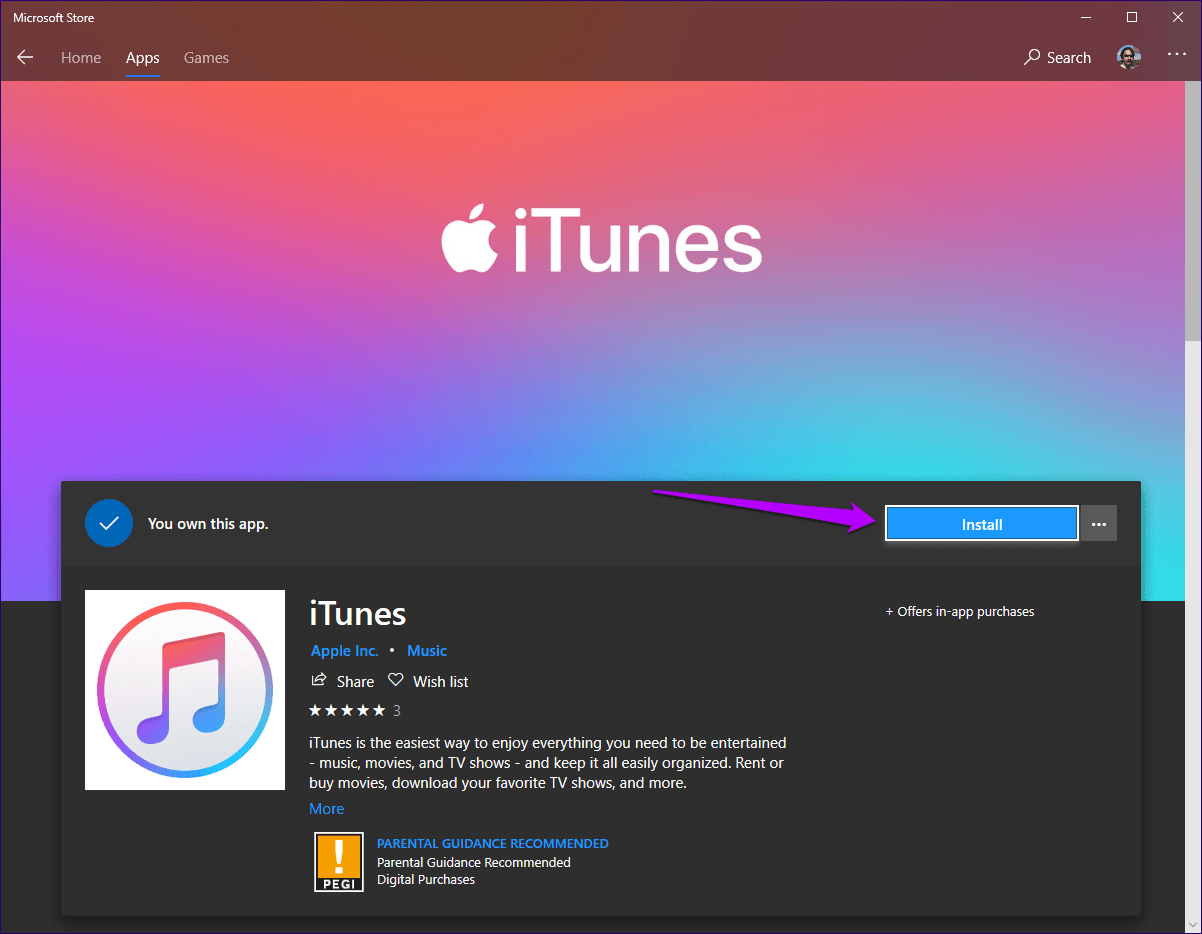
После переустановки iTunes войдите в систему, используя свой Apple ID, а затем подключите iPhone или iPad. Скорее всего, теперь он сможет без проблем обнаруживать ваше устройство iOS.
Пусть музыка играет
Вы определенно должны были исправить ошибку «Драйвер не установлен». Обновление Windows или использование диспетчера устройств для ручного обновления устаревших драйверов может в значительной степени помочь в решении проблемы. Но не забывайте о других решениях, если у вас все еще возникают проблемы. Слава богу, что есть жизнеспособные исправления, поскольку вы определенно не хотите возвращаться к решению множества проблем в настольной версии iTunes!
Итак, вы столкнулись с икотой? Раздел комментариев находится прямо под ним.
Далее: близко к нехватке места в основном разделе? Немедленно освободите место, переместив расположение резервной копии iTunes по умолчанию, используя изящный обходной путь. Нажмите на ссылку ниже, чтобы узнать, как это сделать.
Программы для Windows, мобильные приложения, игры - ВСЁ БЕСПЛАТНО, в нашем закрытом телеграмм канале - Подписывайтесь:)